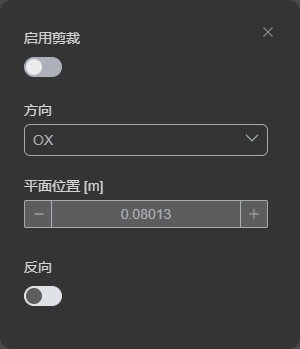查看切面
切面主要用于将三维模型沿着特定的平面切割成二维模型,以便对其进行更详细和精确的分析。切面可以用来查看模型内部的结构和特征,例如流动或应力分布,以便更好地理解模型的行为和性能。
前提条件
- 您已登录系统并进入SimStudio应用。
- SimStudio应用中存在已创建后处理文件的项目。
操作步骤
- 在SimStudio应用中单击待处理的项目名称,进入所选项目的仿真处理界面。
- 在左侧菜单栏中后处理文件名称右侧单击“>”,进入后处理界面,如图1所示。
- 在左侧菜单栏中选择要作为演示文稿的视图(如“Mesh_1”),单击“切面”。
界面右侧弹出切面设置对话框,如图2所示。
- 将“启用剪裁”的开关配置为开启状态
 ,选择剪裁方向和平面位置。
,选择剪裁方向和平面位置。
- “启用剪裁”:是否启用切面剪裁,缺省值为不启用。仅在启用剪裁时需要配置其他参数。
- “方向”:选择切面剪裁的方向。
OX:按X轴方向进行切面剪裁。
OY:按Y轴方向进行切面剪裁。
OZ:按Z轴方向进行切面剪裁。
- “平面位置”:进行切面裁剪的位置,可以单击“+”或“-”进行调整。
- “反向”(可选):将视图进行反向剪裁。
启用切面裁剪后,设置参数的效果会实时显示在界面上,如图3所示。
- 切面功能也可以直接单击界面中的
 按钮来实现。
按钮来实现。在右侧弹出的窗口中,可根据需要调整参数,勾选“允许拖动”,则可以将光标移到截面上长按鼠标左键移动光标位置,实时显示截面效果,如图4所示。
- “显示截面”:是否显示切面剪裁的切面。
- “显示模式”:截面的显示模式,可选“线框”或“着色”。
- “允许拖动”:是否允许通过拖动界面来设置切面的平面位置。